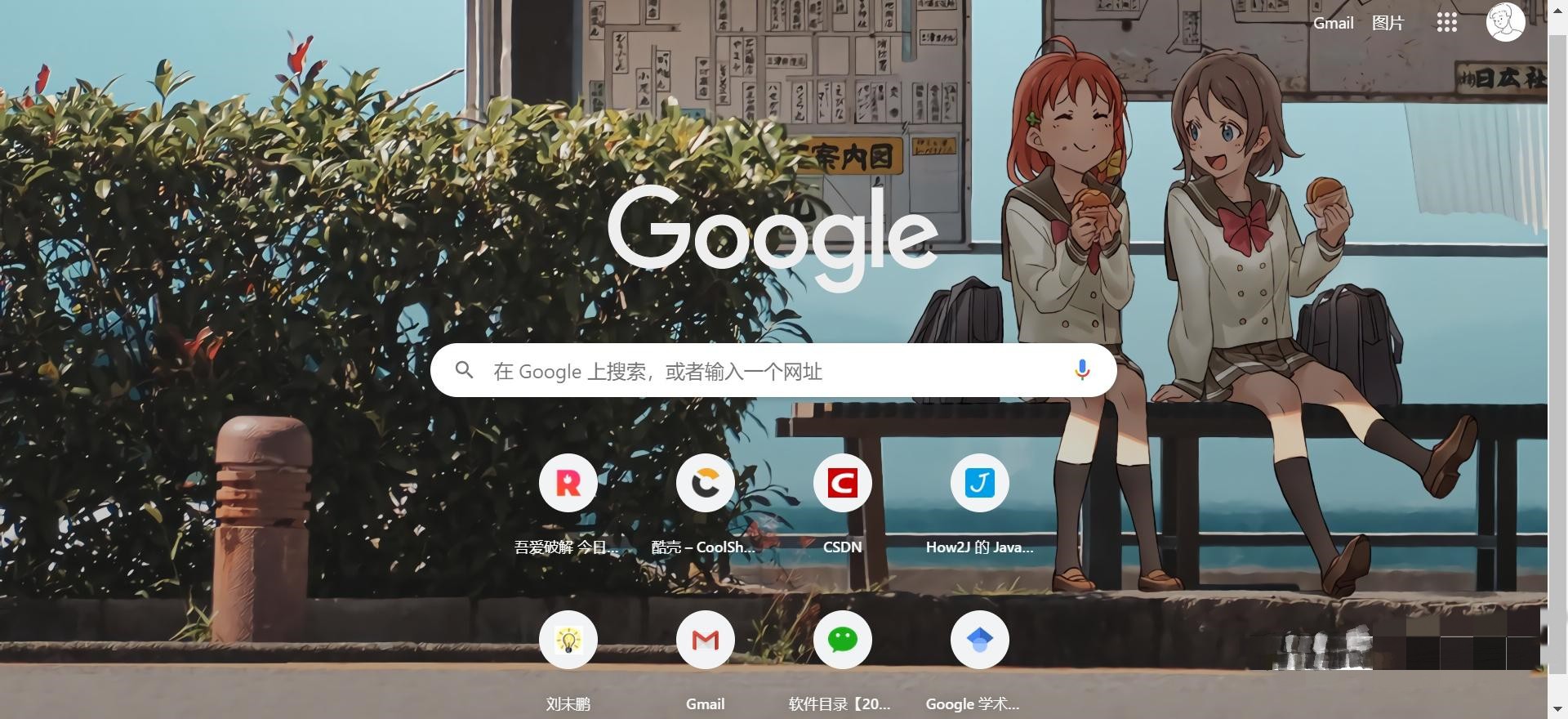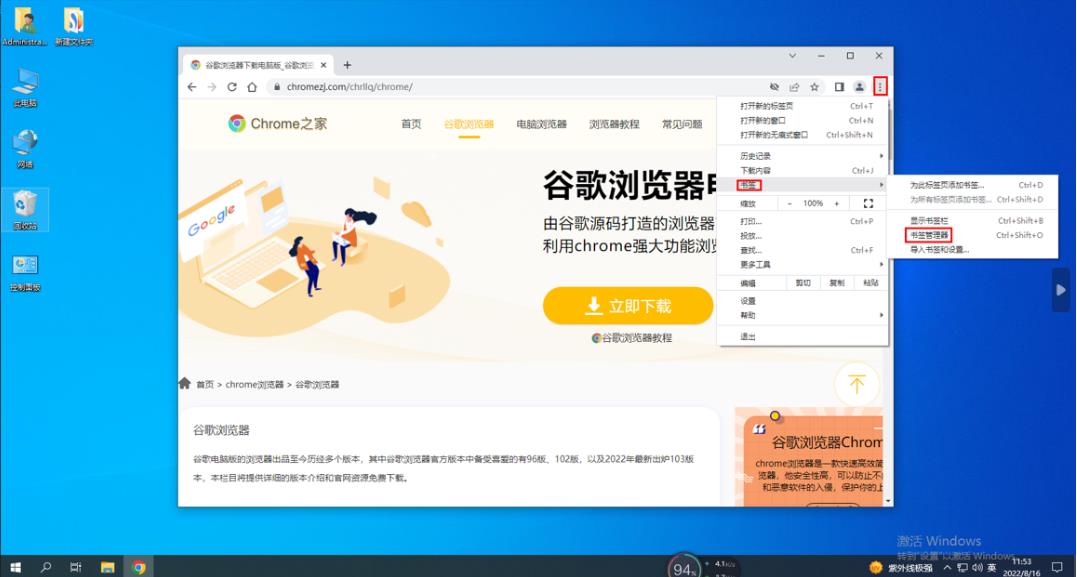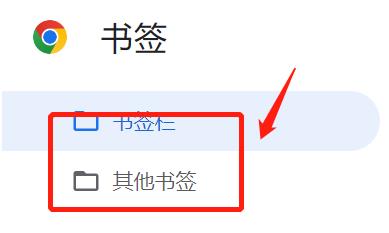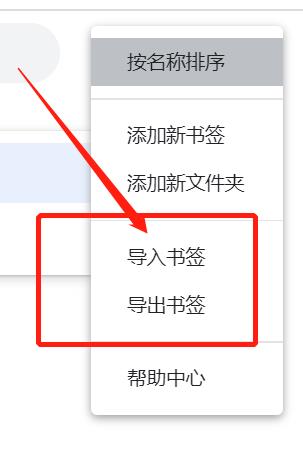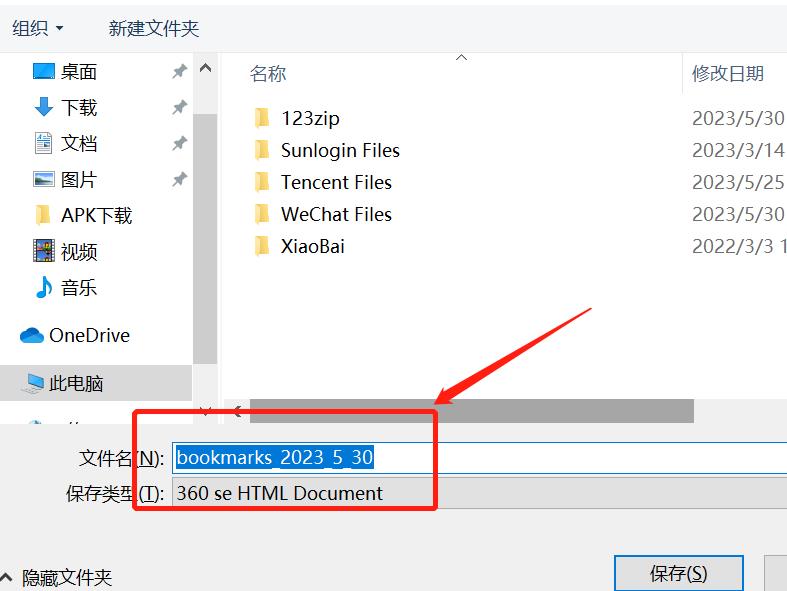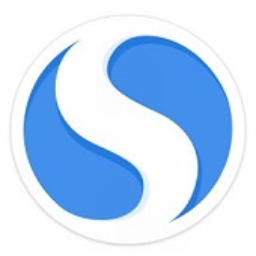谷歌浏览器如何导出书签?- 谷歌浏览器导出书签方法
时间:2024-12-16来源:华军软件教程作者:华军资讯
打开Google浏览器,点击右上角三个小点(自定义及控制)找到书签再选择书签管理器,在书签管理器右上角点击三个小点(整理)选择导出书签就可以了,快来和华军小编一起看看吧。
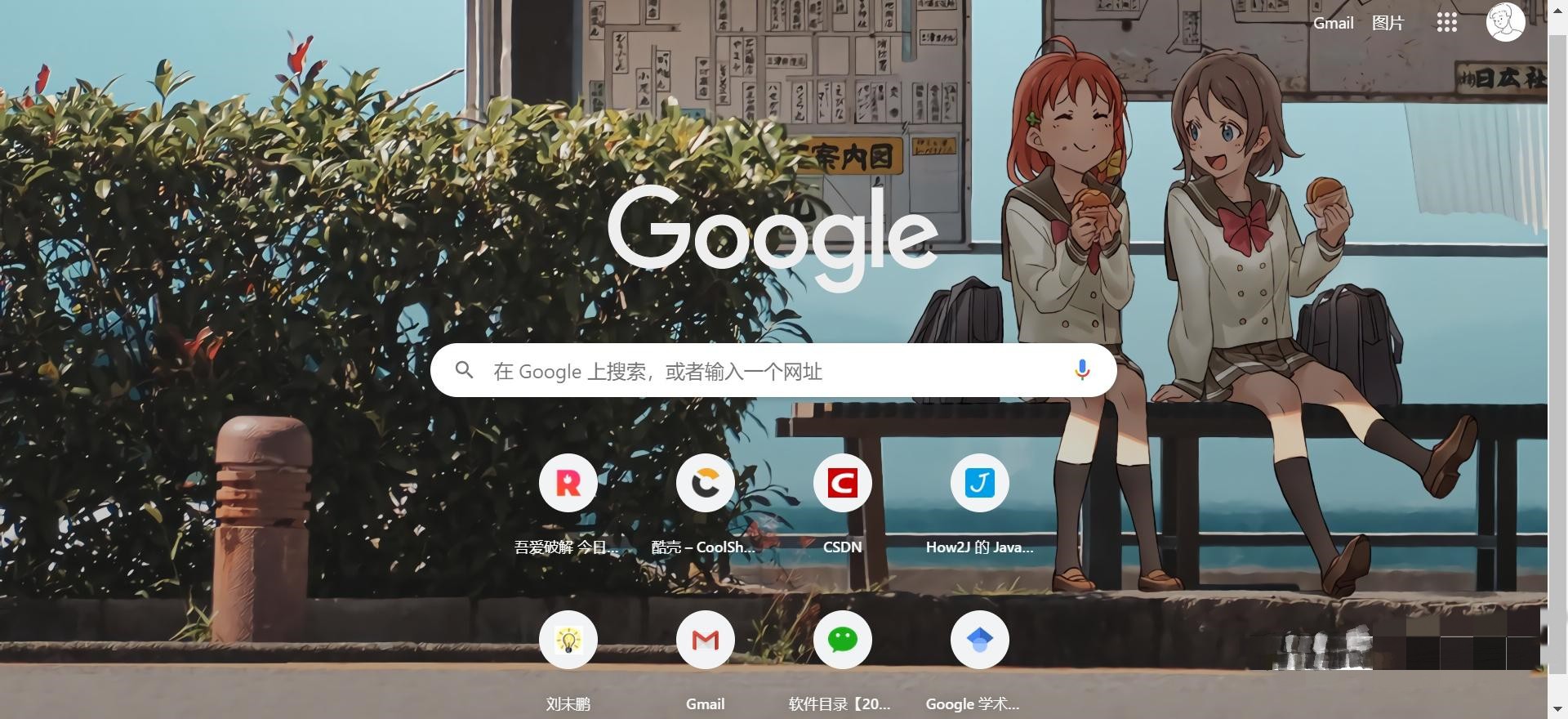
1、首先打开浏览器右侧,对谷歌chrome进行自定义和控制。
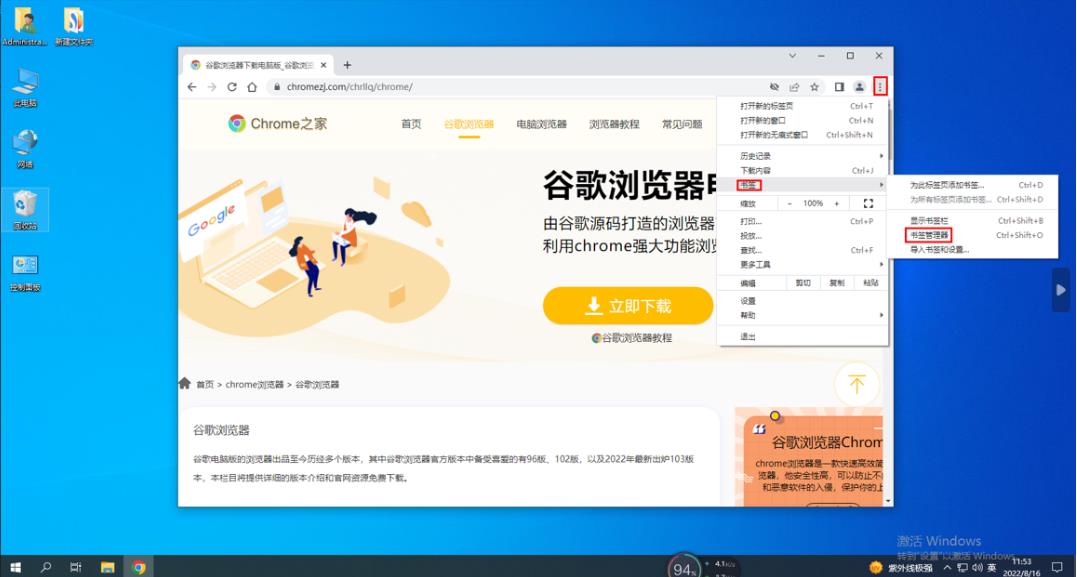
2、点击下拉窗口中的【收藏夹】,点击【书签管理器】。
3、点击【书签】-【书签管理器】,系统将弹出书签管理器界面。
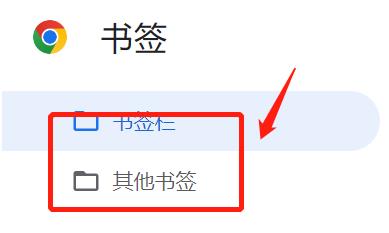
4、点击书签管理器的完成,将书签导出为底部的html文件。
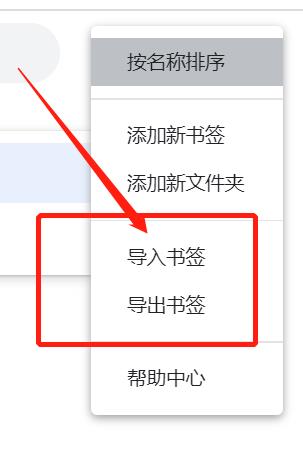
5、弹出另存为对话框,找到要备份的目录并保存。
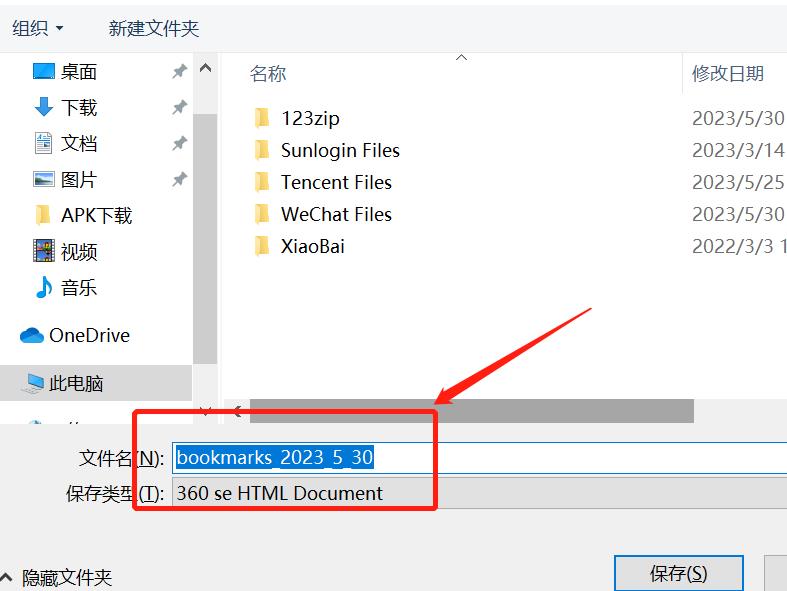
以上就是华军小编为您整理的谷歌浏览器导出书签的方法啦,希望能帮到您!
热门推荐
-
谷歌浏览器 Google Chrome
版本: 143.0.7499.10大小:10.29MB
GoogleChrome,又称Google浏览器,是个由Google(谷歌)公司开发的网页浏览器。该浏览器是基于其他...
-
IE11浏览器
版本: v11.0.9600.16428 官方版大小:83.14MB
是一款预装在系统里的浏览器,它为用户朋友们提供安全的网页服务,支持快速打开,快速安全,与现有网站兼容,为用户...
-
谷歌浏览器
版本: 142.0.7444.176大小:10.29MB
谷歌浏览器又称GoogleChrome,是一个由Google(谷歌)公司开发的开放原始码网页浏览器。该浏览器是基于其他...
-
搜狗浏览器
版本: 13.7.6067.400大小:86.2 MB
搜狗浏览器官方电脑版是一款专业的网页浏览工具。搜狗浏览器官方版基于谷歌chromium内核打造,并新增了“网...
-
搜狗浏览器
版本: 13.7.6067.400大小:86.2 MB
搜狗浏览器官方电脑版是一款专业的网页浏览工具。搜狗浏览器官方版基于谷歌chromium内核打造,并新增了“网...